Evanesco! Fotoğraflarda bir şeylerin kaybolmasını sağlamak için Google Pixel'in Sihirli Silgisi nasıl kullanılır?
Yayınlanan: 2022-08-15Her zaman bir kişi (veya üç) veya sarkan tel vardır. Mükemmel bir kare yakaladığınızı düşünüyorsunuz, ancak görüntüye baktığınız anda, arka planda bir kişi veya nesne (bir tel, sarkan bir dal, bir araç, ama ASLA bir köpek DEĞİL!) , ya da vay'dan duh'a götürür.
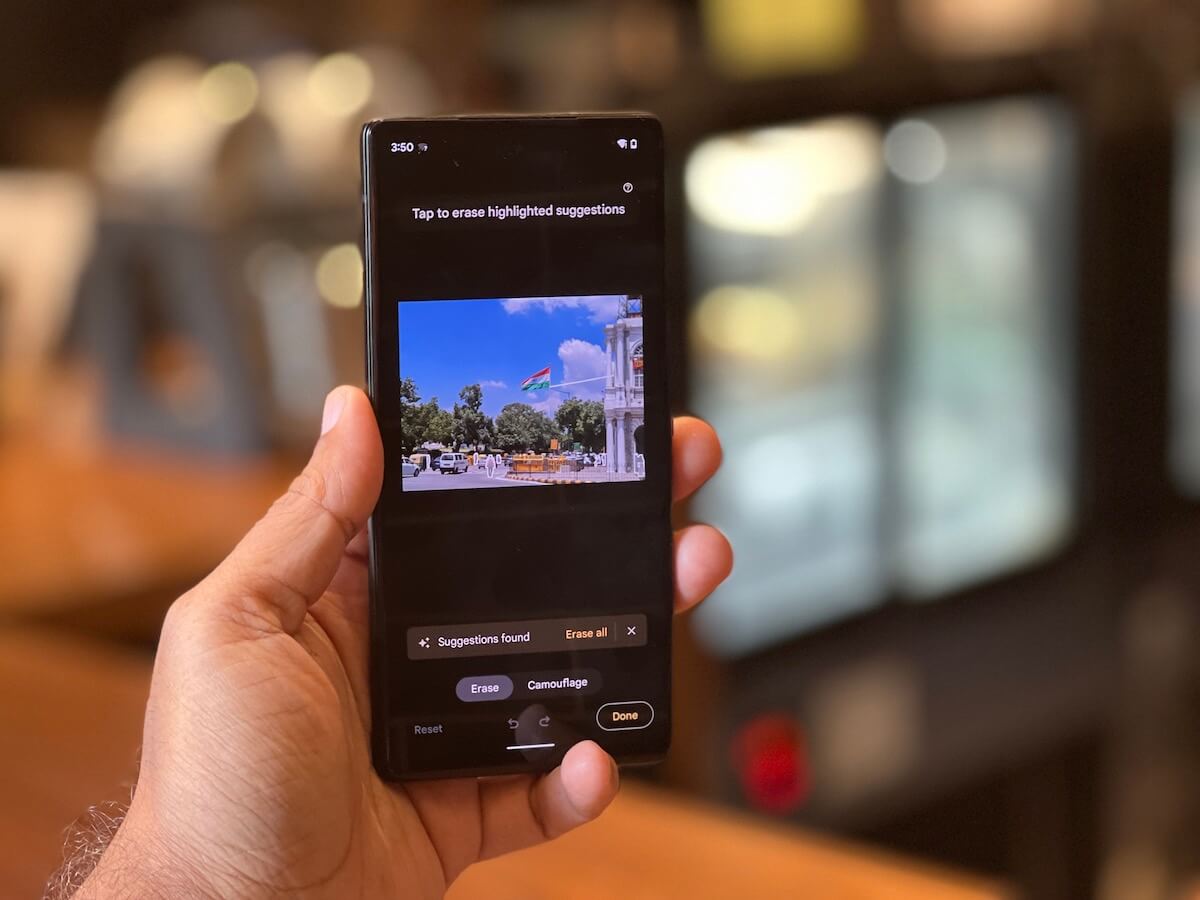
Hogwarts'ta olsaydık, söz konusu kişiden veya nesneden kurtulmak, bir asa sallamak ve “Evanesco” büyüsünü yapmak kadar basit olurdu. Sihirsiz dünyada işler biraz daha zor. Ya bir Photoshop uzmanı olmalısınız ya da rahatsız edici nesneyi veya kişiyi ortadan kaldıran, ancak arkalarında lekeler veya lekeler bırakarak onları kullanma amacını ortadan kaldıran farklı görüntü düzenleme araçlarına katlanmak zorundasınız.
Veya yeni Pixel telefonlardan birini alabilirsiniz.
Google, geçen yıl Pixel 6 ve 6 Pro ile Google Fotoğraflar için Sihirli Silgi özelliğini tanıttı ve ayrıca Kamuflaj seçeneği eklenmiş olarak yakın zamanda piyasaya sürülen Pixel 6a'ya dahil etti. Bu özellik sadece bu telefonlarda mevcut ve sadece telefonlarla çekilen resimlerde değil, Google Fotoğraflar'a yüklenen resimlerde bile (başka kameralarla çekmiş olsanız bile) kullanılabiliyor. Bunlara bir Pixel 6 serisi cihazda Google Fotoğraflar'dan erişmeniz yeterlidir. Ve PhotoShop'a parası için bir şans vermeyecek olsa da, Pixel'in Sihirli Silgisi çok iyi, gerçekçi ve genellikle lekesiz sonuçlar sunar ve çoğu kullanıcı için fazlasıyla yeterlidir.
İçindekiler
Google Pixel telefonlarda Magic Eraser Nasıl Kullanılır?
Ve onu kullanmak inanılmaz derecede basit. Google Pixel 6, 6 Pro veya 6a'nız varsa şu adımları uygulamanız yeterlidir:
1. Adım: Pixel'inizin güncellendiğinden emin olun
Bu, bazılarına biraz saçma gelebilir, ancak uygulamaları güncellemeyi unutan insanları biliyoruz. Tüm Google uygulamalarının ve Google Fotoğraflar'ın Pixel'inizde güncellendiğinden emin olun. Yakın zamanda piyasaya sürülen Pixel 6a ünitemiz bile Magic Eraser özelliğiyle kutudan çıkmadı – yalnızca bir güncellemeden sonra ortaya çıktı. Öyleyse devam edin – o Pixel'i güncelleyin. Ayarlar'a gidip Sistem'i seçmek kadar basittir.
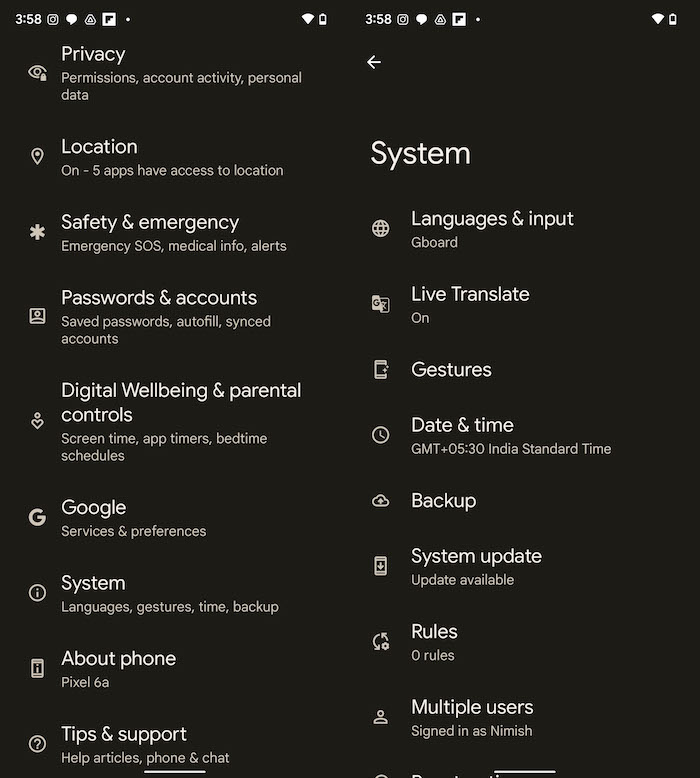
2. Adım: Google Fotoğraflar'ı açın
Diğer Android telefonların çoğundan farklı olarak, Pixel cihazlarında bir fotoğraf galerisi veya fotoğraf albümü uygulaması yoktur, ancak Google Fotoğraflar'ı kullanır. Devam edin ve sihirli tedaviyi vermek istediğiniz resmi seçin. Bunun için Google Fotoğraflar'da HERHANGİ BİR resmi seçebileceğinizi unutmayın. Connaught Place'in bir resmini seçtik, bir tel kaçınılmaz olarak setteki üç renkli bayrağa bakışımızı bozuyor, mavi bir gökyüzüne karşı silüet oluşturuyor.
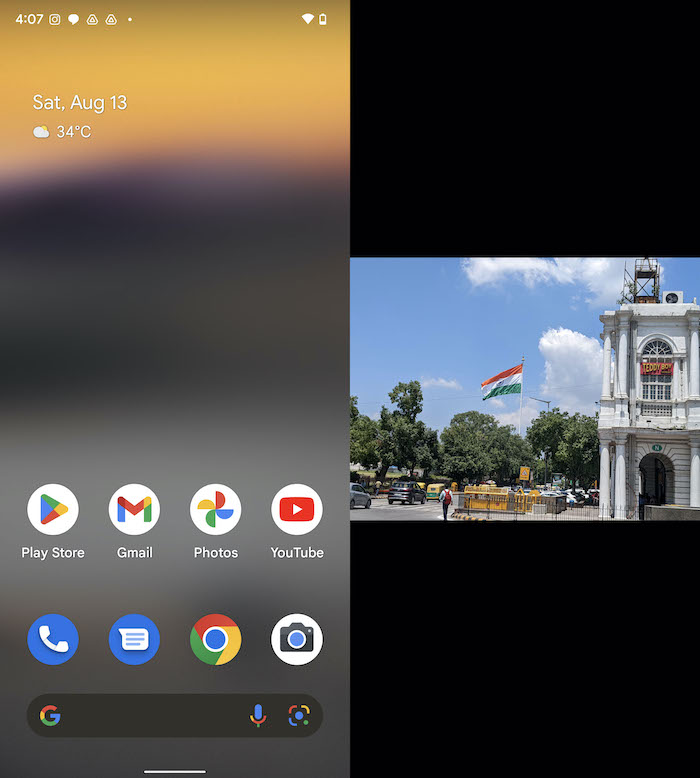

Adım 3: Düzenle'yi seçin, Araçlar'a gidin
Resminiz seçiliyken, Düzenle seçeneğini seçin. Bazı durumlarda, Sihirli Silginin Öneriler altında hemen göründüğünü göreceksiniz. Ancak çoğu durumda, Kırp ve Ayarla arasında Araçlar'a ulaşana kadar seçenekler arasında gezinmeniz gerekecektir. Araçlar üzerine dokunun ve üç seçenek göreceksiniz - Bulanıklaştırma, Sihirli Silgi ve Gökyüzü. Hangisini seçmeniz gerektiğini tahmin ettiğinizde ödül yok.
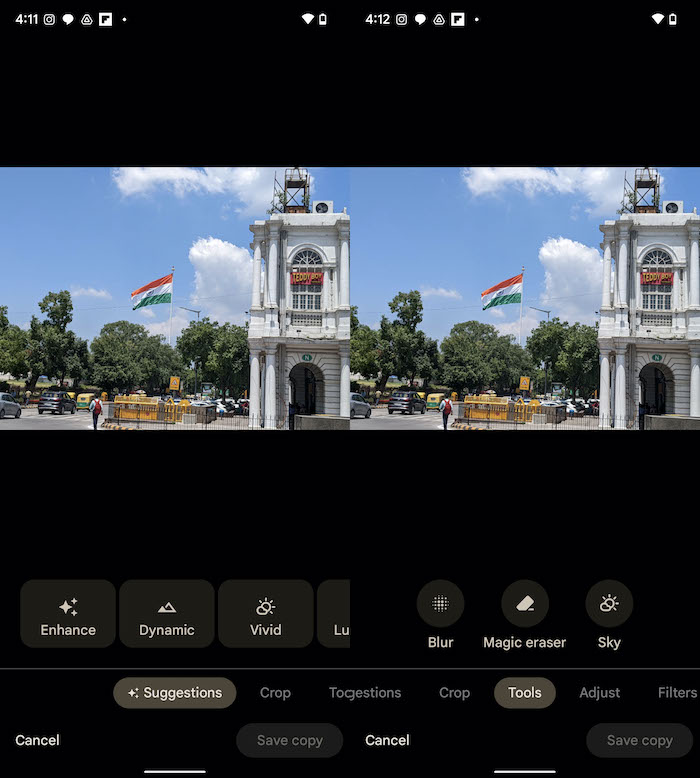
Adım 4: Ve silme adayları…
Sihirli Silgi'yi seçtiğiniz anda, uygulama, silinmesi gerektiğini düşündüğü nesneler için görüntüyü taramaya başlar. Birkaç saniye içinde, resimde beyaz olarak belirtilen, seçtiği seçenekleri size gösterecektir. İki parmağınızı kullanarak yakınlaştırarak özetlenen şekilleri daha yakından görebilirsiniz. Yakınlaştırma ihtiyacı hissedebilirsiniz çünkü Magic Eraser yalnızca Piksel'i dikey konumda tuttuğunuzda çalışıyor gibi görünür, bu da size görüntünüzün daha küçük, siyah bantlı bir görünümünü verir.
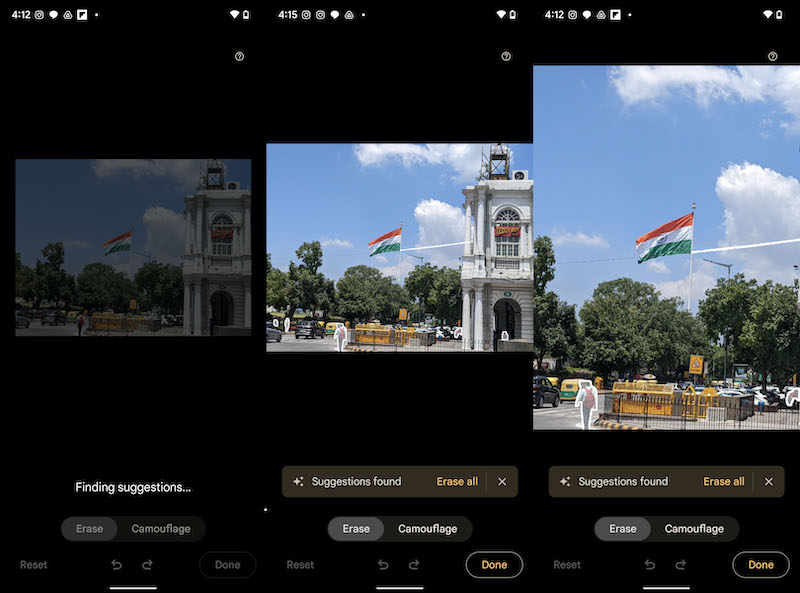
Adım 5: Evanesco! Sil! Defol, fotoğraf bombacısı!
Ve şimdi ilginç kısım geliyor. Google'ın önerilerini kabul edebilir ve Google'ın yerinde olmadığını düşündüğü tüm nesneleri (bunlara Dikkat Dağıtıcı olarak adlandırır) kaldırmak için Tümünü Sil'e dokunabilirsiniz. Bazılarını kaldırmak istiyorsanız, kaldırmak istediklerinize dokunmanız yeterlidir. Kendi seçiminizi yapmak istiyorsanız, parmağınızı üzerlerinde gezdirerek nesneleri vurgulayın… ve onların kaybolduğunu görün. Bilgin olsun, Google Fotoğraflar kabloları ve direkleri ve hatta yerinde olmayan insanları bile tespit etmede çok iyidir, bu yüzden sunduğu seçeneklere iyi bakmanızı öneririz.
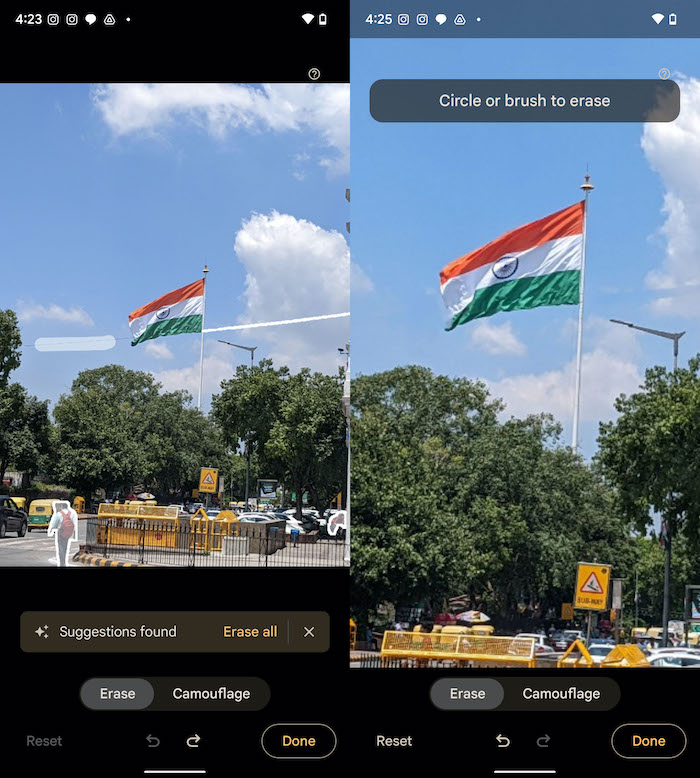
Adım 6: Ya da sadece Kamufle edin
Pixel 6a, Magic Eraser'da Kamuflaj adlı bir seçenekle birlikte gelir (özellik daha sonra diğer Pixel 6 serisi telefonlara geldi) – Sil'in yanında görünür. Kamuflaj kullanmak Sil kadar dramatik değildir, çünkü seçtiğiniz nesne arka plana karışmak için rengi değiştirir ancak tamamen solmaz. Bu nedenle, Kamuflaj bayrağının yanında bir bulutu işaretlemeye çalıştığımızda, gökyüzüne uyum sağlamak amacıyla biraz daha mavi oldu.
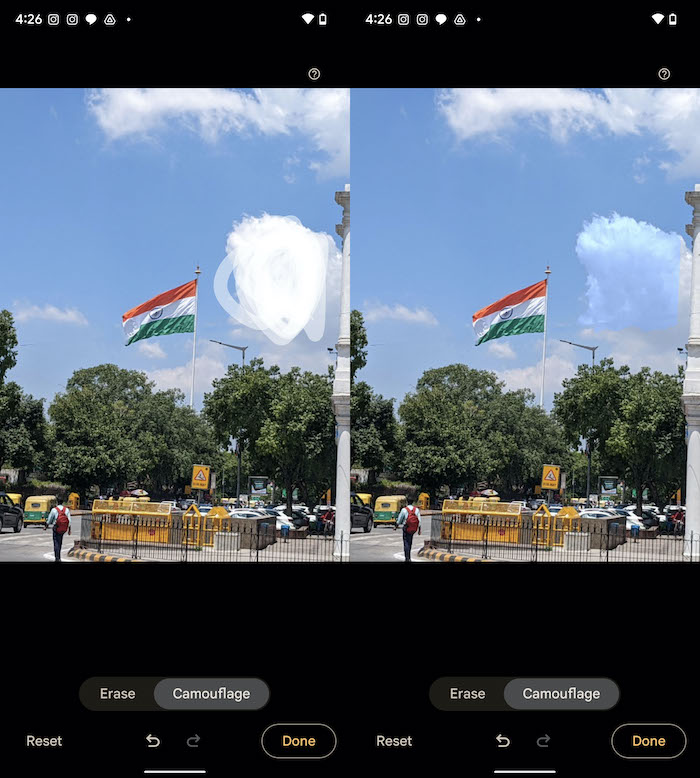
7. Adım: Ve Bitti
Silme veya kamuflajınızın sonuçlarını kontrol edin ve değişikliklerinizi geri almak istediğinizde, Silme ve Kamuflaj seçeneklerinin hemen altındaki geriye dönük oka basın. Sonuçlardan memnun kaldığınızda - beğendiğinizden emin olmak için lütfen iki parmağınızla yakınlaştırın - resminizi kaydetmek için Bitti'ye ve ardından Kopyayı Kaydet'e dokunun. Bu kadar.
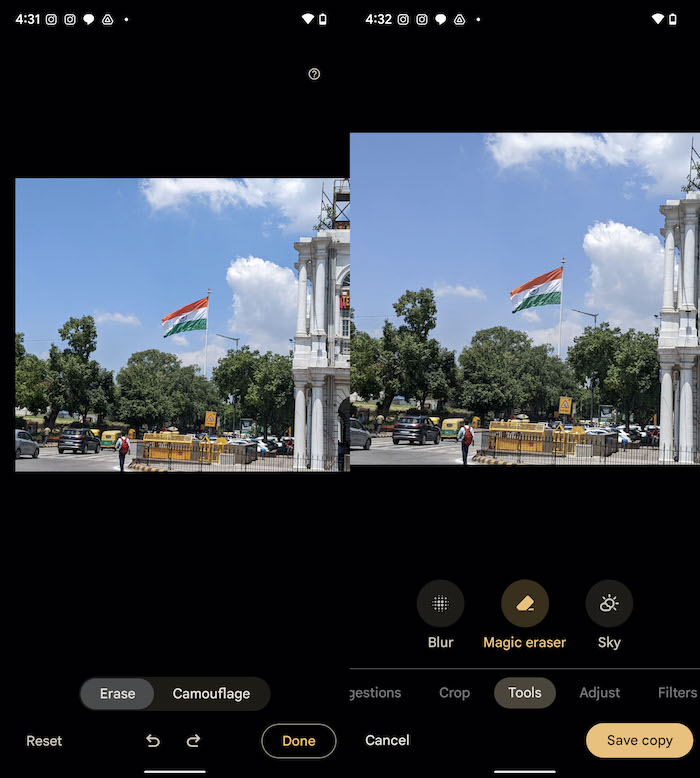
Gerçekten işe yarıyor ama aşırıya kaçmayın
Magic Eraser, birçok durumda oldukça zekice çalışır ve ismine yakışır. Ancak bu mükemmel değil, bu nedenle, nesnenin silindiği alanda genellikle birkaç leke kalabileceğinden, değişikliklerinizi gözden geçirmek için yakınlaştırmanızda ısrar ediyoruz. Resmimizde, bayrağın etrafındaki hatalı teli çıkarmak, Sihirli Silgi için çocuk oyuncağıydı. Ancak bir kişiyi ve bir arabayı yoldan çıkarmaya çalıştığımızda sonuçlar daha az büyülüydü! Günün sonu: Çok net bir şekilde ana hatları çizilen ve etraflarında fazla bir şey olmayan nesneleri kaldırmaya devam ettiğiniz sürece harika sonuçlar elde edeceksiniz.

En iyi yanı, Google Fotoğraflar'a resim yüklerseniz, bir Google Piksel kullandığınız sürece istenmeyen nesneleri onlardan kaldırabilirsiniz. Evanesco'ya asasız en yakın olanıdır!
İlgili: MIUI'nin Nesne Silme vs Pixel'in Sihirli Silgisi ve Samsung'un Nesne Silgisi
